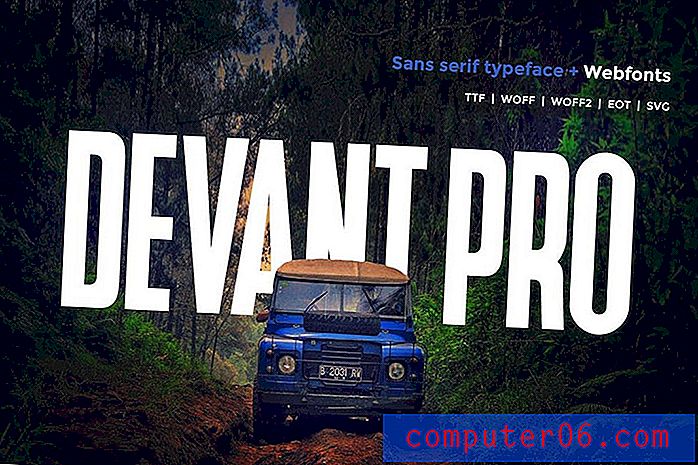Kuidas vahetada A4-vormingus kirjapaberilt Excel 2013-s
Kas töötate Exceli arvutustabeliga, mille lõi keegi teine riigist ja prinditud arvutustabeli suurus on vale? See võib juhtuda siis, kui fail loodi kohas, kus A4 on standardsem lehe suurus ja Excel üritab A4-formaadis dokumenti printida kirjapaberile.
Õnneks saate selle töölehel parandada, mis võimaldab teil arvutustabeli printida nii, et see oleks paberi jaoks sobiva suurusega, millele seda prindite. See on ka säte, mis salvestatakse töölehega, nii et salvestage pärast selle muudatuse tegemist kindlasti fail, nii et lehe suuruse säte säiliks, kui peate selle hiljem avama ja uuesti printima.
Muutke paberiformaat A4-st Letter-vormingus rakenduses Excel 2013
Selle artikli juhised näitavad teile, kuidas vahetada Exceli töölehe lehe suurust. See muudatus rakendub siiski ainult töölehele, mida praegu redigeerite. Kui teie töövihik sisaldab mitut töölehte, peate muutma lehe suurust ka nende jaoks. Teised samast allikast pärit Exceli töövihikud võivad endiselt kasutada ka A4-formaadis lehekülge, nii et enne töölehe printimist peate kontrollima kõiki töölehti.
1. samm: avage fail rakenduses Excel 2013.
2. samm: klõpsake akna ülaosas vahekaarti Lehe paigutus .

3. samm: klõpsake navigeerimisriba jaotises Lehekülje häälestus nuppu Suurus ja siis klõpsake suvandit Kiri.
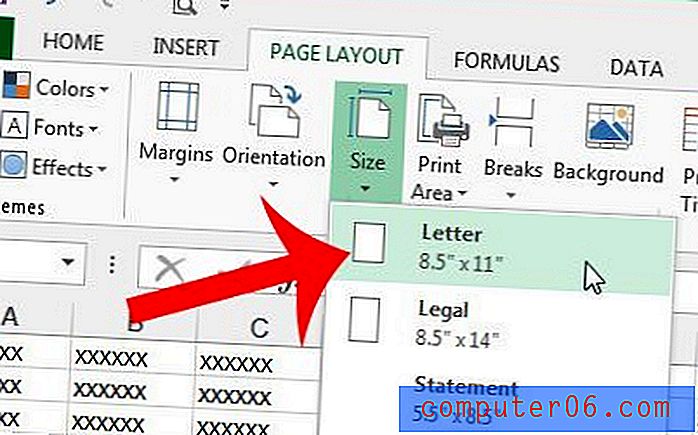
Nagu varem mainitud, salvestage enne sulgemist kindlasti fail, et lehe suuruse sätted salvestada.
Kas soovite printida arvutustabeli nii, et see mahuks ühele lehele, selle asemel, et printida täiendavaid lehti ühe või kahe rea või veeruga? See artikkel näitab teile, kuidas arvutustabel ühele lehele mahutada ja seda hõlpsamini lugeda.